Kaip išjungti skelbimus ir pranešimus "Windows 10" failų peržiūroje

" "Microsoft" dabar bando naujus pranešimų pranešimus "Windows 10" "File Explorer". Šiuose pranešimuose pateikiama informacija apie naujas "Windows" funkcijas. Pirmą kartą jie rodomi "Build 14901", pirmojoje "Insider" peržiūros "Windows 10" versijoje, išleistoje po "Anniversary Update".
Šie pranešimai šiuo metu rodomi tik tuo atveju, jei naudojate "Windows 10" "Insider Preview build". Tačiau jie gali būti rodomi netrukus bus "Windows 10" stabili versija, nes "Windows 10" jubiliejaus atnaujinimas taip pat palaiko šiuos pranešimus.
Kaip išjungti pranešimų pranešimus "File Explorer" versijoje
Nors galite tiesiog spustelėti "x" viršutiniame dešiniajame kampe pranešimo pranešimas "File Explorer", kad jis būtų atmestas, kad pranešimai nebebus visam laikui išjungiami. Šis mygtukas tiesiog atmetė atskirą pranešimą. Jūs ir toliau matysite būsimus pranešimus, kuriuos "Microsoft" siunčia.
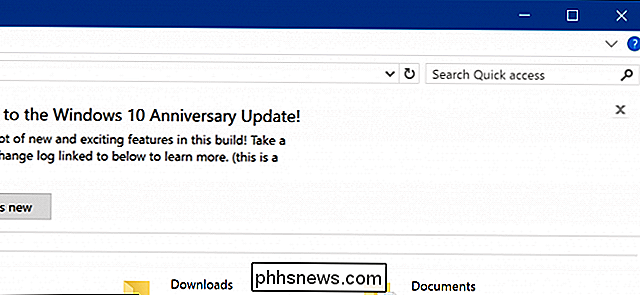
Jei nenorite, kad "File Explorer" būtų rodomas daugiau pranešimų, turėsite visiškai išjungti šią funkciją. Tačiau galimybė išjungti šiuos pranešimus yra nesąmoningai pavadinta.
Norėdami tai padaryti, spustelėkite "View" skirtuką, esantį "File Explorer" lango viršuje, ir spustelėkite mygtuką "Options".
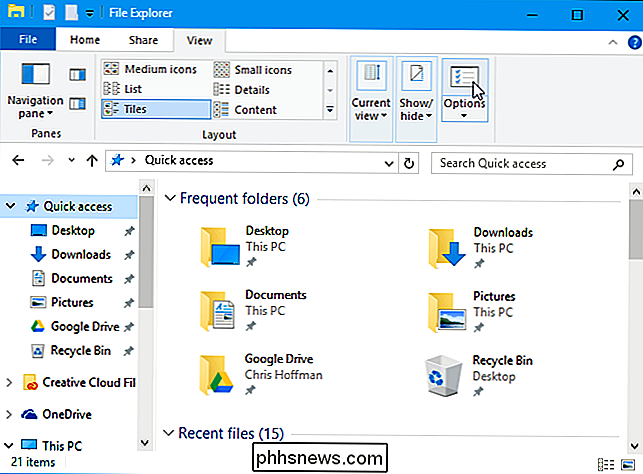
Spustelėkite skirtuką "View" lango "Aplanko parinktys" viršuje. Slinkite žemyn, panaikinkite parinktį "Rodyti sinchronizavimo paslaugų teikėjo pranešimus" ir spustelėkite "Gerai", kad išsaugotumėte nustatymus.
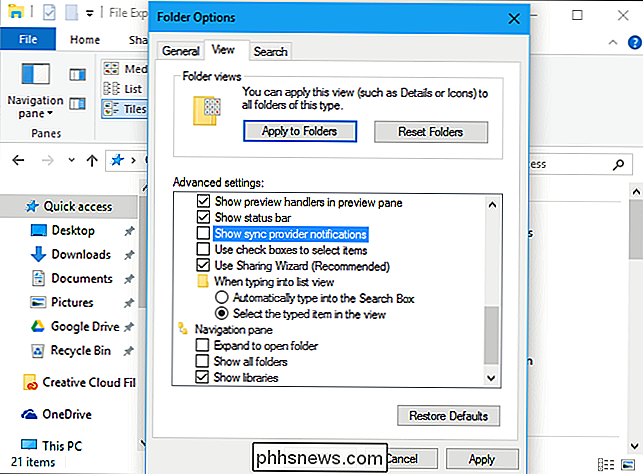
Jei pakeitėte šią parinktį, "File Explorer" programoje neturėtumėte matyti jokių pranešimų apie ateitį. Jūs ir toliau matysite pranešimus apie informaciją apie "Windows" kitur, pvz., "Action Center" ir "Microsoft Edge" pradžios puslapyje.
Atsižvelgiant į šios parinkties pavadinimą, gali būti įdomu, ar išjungus šią parinktį taip pat bus išjungta bet kuri kita naudinga funkcijos. Neatrodo, kad ši parinktis šiuo metu valdo visas kitas "File Explorer" funkcijas. Yra mažai dokumentacijos apie šią parinktį, o "Jubiliejaus atnaujinimas" gali būti visiškai nauja. Gali būti, kad šios parinkties išjungimas taip pat gali išjungti "File Explorer" "OneDrive" būsimų pranešimų antraštes, tačiau "OneDrive" pranešimų pranešimų dar nematė.

Ką daryti, jei paspaudimai neregistruojami "Android" programose "Chromebook"
"Android" programose "Chromebook" įrenginiuose yra puiki galimybė: jie išplečia įrenginio galimybes, turi bendrą nedidelį pėdsaką ir jie labai gerai dirba ribotai aparatinei įrangai. Tai sakė, jie vis dar yra beta versijoje, o kartais viskas neveikia, kaip turėtų. SUSIJĘS: Geriausios "Android" programos, kurias turėtumėte naudoti savo "Chromebook" įrenginyje Didžiausia problema, kurią jau turėjau su "Android" programomis "Chrome" OS yra liesti elementai, kurie netinkamai arba netgi neatsako - liesdami arba pele.

Kaip įjungti naktinę šviesą sistemoje "Windows 10"
"Windows 10" kūrėjų atnaujinimas apima naktinę šviesą, "mėlyną šviesą", kuriam jūsų ekrane nakties metu naudojamos šiltesnės spalvos, kad padėtų jums geriau miegoti ir sumažinti akių skausmas. Tai veikia kaip "Night Shift" "iPhone" ir "Mac", "Night mode", "Android", "Blue Shade" "Amazon" ugnies tabletėse ir "f.



